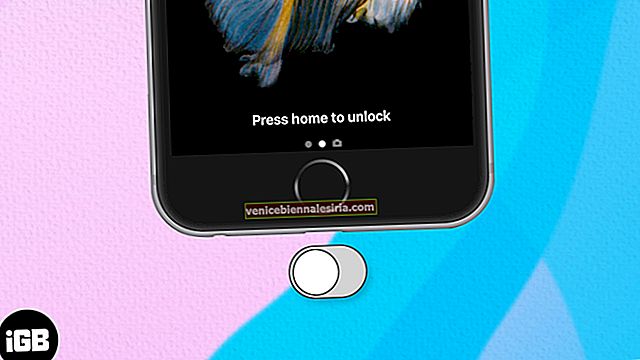Când iPhone - ul continuă să repornească din nou și din nou , întreaga experiență iOS pare să se blocheze într-o buclă de boot. Am fost acolo, am făcut asta, pot simți agonia prin care s-ar putea să treci acum. Destul de bucla de pornire aleatorie, este timpul să căutați soluțiile pentru a prelua controlul repornirii neașteptate a iPhone-ului.
De ce iPhone-ul meu continuă să se repornească singur?
Din ceea ce am experimentat, un bug software este adesea în spatele repornirii aleatorii a iPhone-ului. Dar asta nu înseamnă că alți vinovați, cum ar fi aplicațiile problematice, picăturile urâte sau stocarea aglomerată sunt mai puțin responsabili de haos. Nu doar atât, certificările de la terțe părți instalate prin păcălirea dispozitivelor iOS și a încărcătoarelor defecte care deseori fac ca iPhone-ul să se repornească singur în timpul încărcării sunt, de asemenea, suspecți obișnuiți.
Ce trebuie să faceți dacă iPhone-ul dvs. continuă să repornească?
Acum, că știți ce ar putea fi în spatele problemei, cred că este posibil să fi început deja să întrebați: Ce să faceți dacă iPhone-ul continuă să repornească din nou și din nou? Ei bine, nu căutați mai departe decât aceste soluții, deoarece vă acoperă pe deplin.
- Forțați reporniți iPhone-ul
- Actualizați software-ul pe iPhone
- Scoateți cartela SIM și reintroduceți-o
- Determinați dacă o aplicație determină repornirea iPhone-ului dvs.
- Ștergeți toate aplicațiile învechite
- Actualizați toate aplicațiile
- Curățați-vă iPhone-ul
- Resetează toate setările
- Verificați dacă există o problemă hardware
- Restabiliți iPhone-ul ca nou
1. Forțați repornirea iPhone
Din când în când, o problemă aleatorie tinde să se strecoare și începe să provoace probleme. Și atunci când se întâmplă acest lucru, o resetare hard vine în ajutor de cele mai multe ori. Deci, dacă iPhone-ul tău repornește bucla, primul lucru pe care ar trebui să-l faci pentru a scăpa de problemă este să mergi la repornirea forțată.
2. Actualizați software-ul pe iPhone
A început iPhone-ul dvs. să repornească în mod repetat după actualizarea iOS? Dacă da, această problemă se poate datora unei erori de software. Și modalitatea corectă de depanare este să alegeți actualizarea software-ului.
Deschideți Setări → Generalități → Actualizare software . Acum, urmați procesul obișnuit pentru a descărca și instala actualizarea software-ului.

3. Scoateți cartela SIM și reintroduceți-o
Deși nu mulți dintre voi ar putea crede, iPhone-urile tind să se blocheze în bucla de repornire dacă conexiunea dispozitivului la operatorul wireless se confruntă cu o problemă. Din fericire, una dintre cele mai ușoare și fiabile modalități de a rezolva această problemă de conexiune este doar prin scoaterea cartelei SIM și punerea la loc.
În primul rând, opriți iPhone-ul. După aceea, utilizați instrumentul de ejecție, care vine cu iPhone-ul în cutie, pentru a scoate tava SIM și apoi scoateți cartela SIM. După aceea, așteptați ceva timp și apoi reintroduceți cartela SIM.
4. Stabiliți dacă o aplicație determină repornirea iPhone-ului
Dacă problema continuă chiar și după actualizarea software-ului, urmăriți aplicațiile problematice și eliminați-le. Deci, cum îți dai seama ce aplicații se află în spatele acestei probleme?
Ei bine, iOS vine cu o funcție numită Analytics, care funcționează eficient în diagnosticarea problemelor. După un test amănunțit, acesta sapă zonele problematice, făcându-vă puțin mai ușor să aflați vinovații.
Accesați Setări → Confidențialitate → Analize și îmbunătățiri → Date analitice.

Acum, parcurgeți întreaga listă și localizați aplicațiile care ar fi putut fi listate în mod repetat. După ce ați descoperit acele aplicații, eliminarea acestora de pe dispozitiv ar putea rezolva problema.

Ștergeți toate aplicațiile învechite
Aplicațiile învechite tind să creeze o mulțime de probleme. Acestea nu numai că pot face ca iPhone-ul dvs. să se blocheze în mod neașteptat, ci să afecteze și performanța generală a dispozitivului. Deci, dacă dispozitivul dvs. are câteva aplicații care nu au primit actualizări de mult timp, asigurați-vă că le ștergeți.
Pe iOS 13 sau o versiune ulterioară
În iOS, există mai multe moduri de a șterge o aplicație. Una dintre cele mai simple modalități este să atingeți și să țineți apăsată o aplicație și apoi să atingeți opțiunea Ștergeți aplicația din fereastra pop-up care apare. După aceea, apăsați din nou pe Ștergere pentru a confirma acțiunea.
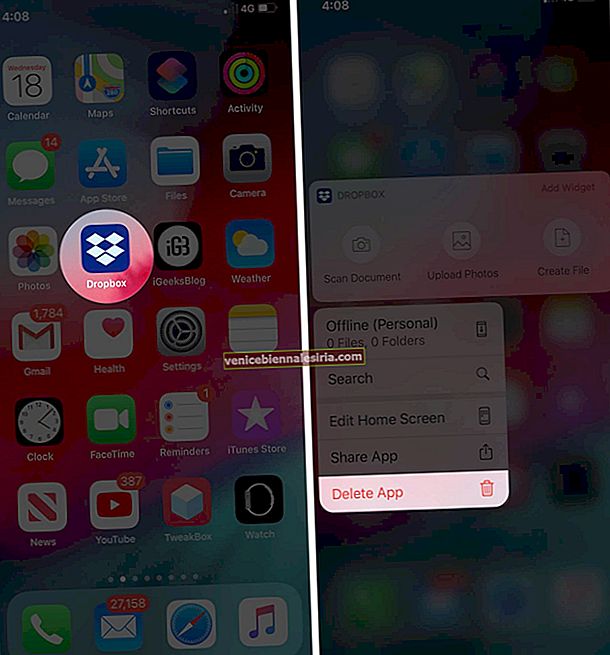
Pe iOS 12 sau anterior
Pur și simplu atingeți lung o aplicație și apoi apăsați butonul „X”. Apoi, apăsați butonul Ștergere din meniul pop-up pentru a termina.
5. Actualizați toate aplicațiile
Majoritatea aplicațiilor primesc frecvent actualizări atât pentru îmbunătățirea performanței, cât și pentru remedierea erorilor. Și cel mai bun mod de a menține toate aplicațiile actualizate este să profitați de funcția „Actualizări automate” (Setări → iTunes și App Store → Actualizări de aplicații).

De asemenea, puteți actualiza manual aplicațiile după cum doriți. Pentru a face acest lucru, accesați App Store → Profilul dvs. → Hit Update All pentru a actualiza simultan toate aplicațiile instalate pe iPhone.
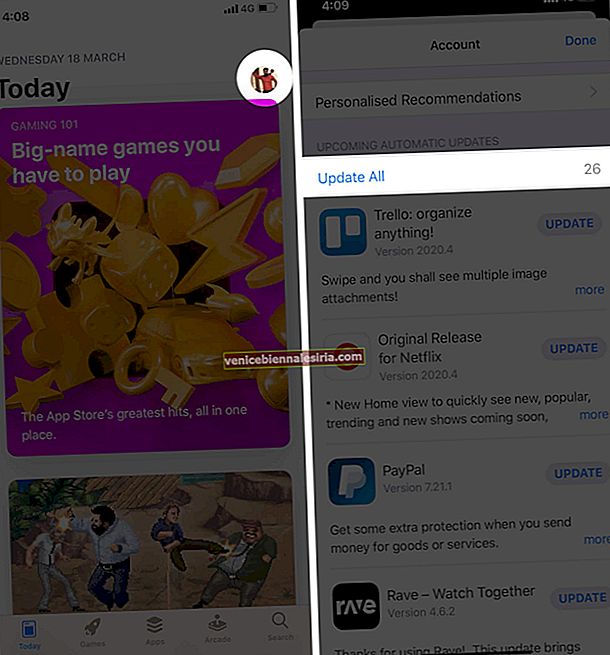
6. Curățați iPhone-ul
Dacă iPhone-ul dvs. continuă să repornească în continuare sigla Apple, curățarea întregului dispozitiv poate ajuta la rezolvarea problemei. Fișierele corupte sau stocarea aglomerată ar putea fi esența acestei probleme. Dar, înainte de a merge la curățarea maratonului, nu uitați să faceți copii de siguranță ale tuturor fișierelor importante.
Pentru a vă ajuta să urmăriți toate fișierele de depozitare și să le ștergeți cu ușurință, am făcut un ghid complet. Deci, săriți pe el pentru a elimina cu atenție fișierele inutile.
Doar în caz că veți găsi procesul de eliminare manuală a fișierelor inutile o problemă plictisitoare, consultați aceste aplicații de curățare a stocării pentru iPhone.
Notă marginală:
- Deși nu pot spune cu siguranță 100%, eliminarea memoriei RAM ar putea ajuta la preluarea controlului asupra acestei probleme
- În plus, v-aș recomanda să ștergeți orice certificare terță parte pe care este posibil să o fi instalat pe dispozitivul dvs. Accesați aplicația Setări → Generale → Administrare profil și dispozitiv și apoi ștergeți certificatele
7. Resetați toate setările
Acum, vom șterge toate setările existente și vom pune dispozitivul în starea implicită. Da, această soluție sună radical, dar de multe ori se dovedește a fi utilă pentru a scăpa de problemele obișnuite. Deci, să sperăm că poate rezolva problema.
Față în Setări aplicație de pe iPhone → General → Reset → Reinițializare toate setările .

8. Verificați dacă există o problemă hardware
Picăturile repetate determină blocarea iPhone-ului în bucla de boot. Dacă dispozitivul dvs. s-ar fi confruntat recent cu o scădere urâtă, ar putea exista o problemă hardware.
În afară de aceasta, bateria uzată poate fi, de asemenea, în spatele acestei probleme. Dacă se dovedește a fi vinovatul, puteți scăpa de problemă doar prin înlocuirea bateriei defecte / uzate.
Dacă iPhone-ul continuă să repornească în timpul încărcării, asigurați-vă că portul Lightning este curat. Scamele de buzunar, murdăria și resturile se pot acumula în timp și poate împiedica încărcarea smartphone-ului. Așadar, curățați scamele și materialele lipite în portul de încărcare și apoi încercați să încărcați dispozitivul. Dacă problema nu se oprește, încercați să încărcați dispozitivul cu un alt cablu.
Deși serviciile terților plătesc mult mai puțin, asistența Apple este mai fiabilă. Deci, dacă nu vă deranjează să cheltuiți câțiva dolari în plus în favoarea unei soluții de încredere, contactați Apple pentru ajutor.
9. Restabiliți iPhone-ul ca nou
Restaurarea iPhone-ului ca nou este un lucru pe care îl economisesc adesea pentru ultima dată, fiind cunoscut drept ultima soluție în ceea ce privește remedierea problemelor software. Deoarece are o înregistrare foarte bună de rezolvare a problemelor încăpățânate, cum ar fi Wi-Fi și Bluetooth, sper că va reuși să rezolve și această problemă.
Dar, înainte de a continua cu pașii următori, nu uitați să faceți o copie de siguranță a tuturor datelor, deoarece va șterge tot ceea ce constă în dispozitiv. Deci, faceți-o fără niciun eșec.
- Conectați-vă iPhone-ul la computer și lansați iTunes / Finder (în macOS Catalina)
- Acum, localizează-ți iPhone-ul. După aceea, faceți clic pe Restore iPhone și confirmați.
- După ce a fost restaurat, configurați dispozitivul ca de obicei. Și în timp ce configurați dispozitivul, restaurați dispozitivul din copia de rezervă anterioară iCloud / iTunes / Finder
Acum, verificați dacă problema a dispărut. Dacă da, ești bine să pleci! Dar dacă este încă acolo, încercați să vă restaurați iPhone-ul în modul de recuperare. Pentru a trece peste problema pașilor, accesați acest ghid detaliat.
Se încheie ...
Atâta timp cât există o problemă de software, iPhone-ul dvs. va reveni la normal după actualizarea software-ului și restaurarea curată. În cazul unei probleme hardware, contactarea serviciului de asistență Apple este întotdeauna modalitatea potrivită pentru o soluție de încredere. Desigur, Apple percepe mult mai mult decât serviciile de la terțe părți, dar când vine vorba de fiabilitate, prima soluție are întotdeauna avantajul.
Mai multe ghiduri de depanare pentru a vă salva:
- Cum se remediază iPhone blocat pe problema logo-ului Apple
- Celularul nu funcționează pe Apple Watch: 11 sfaturi pentru a remedia problema
- Cum se remediază iPhone-ul este dezactivat Conectați-vă la problema iTunes
- Sfaturi pentru a remedia problema microfonului iPhone care nu funcționează
Ați reușit să vă reparați iPhone-ul care se repornește singur? Dacă da, aruncați-vă gândurile în comentarii.







![Cele mai bune încărcătoare auto iPhone SE [ediția 2021]](https://pic.venicebiennalesiria.com/wp-content/uploads/blog/1186/CNDSUSN9YSpic.jpg)